Outlook è un client di posta elettronica utilizzato frequentemente in tutto il mondo, in particolare da aziende e altre entità aziendali e, come qualsiasi altro programma utilizzato di frequente, può sviluppare nel tempo problemi che richiedono correzione e manutenzione in modo che possa continuare a funzionare correttamente.
Quando si utilizza Outlook, ci sono momenti in cui si desidera trovare della vecchia posta dalle cartelle, che si tratti della cartella Posta in arrivo o Posta inviata.
Tuttavia, se la ricerca non produce i risultati che ti aspetti, potrebbe essere che il tuo file di dati di Outlook non sia controllato per l'indicizzazione, quindi devi controllare che l'indice di ricerca funzioni correttamente.
Uno dei motivi più comuni per Outlook non cerca tutte le email è la funzione di indicizzazione nel sistema operativo Windows.
Questo è un problema comune a tutte le versioni di Outlook poiché ogni versione utilizza una base simile per funzionare, chiamata Indice di ricerca di Outlook.
Le soluzioni presentate sopra dovrebbero essere applicate anche in questi scenari:
- Outlook non cerca le email recenti - L'impostazione dell'ambito di ricerca corretto potrebbe fare il trucco qui.
- La ricerca di Outlook non trova le email recenti - Assicurati di controllare se l'operazione di indicizzazione è stata completata come indicato. Quindi prova una delle altre opzioni disponibili.
Questo e altri problemi possono essere risolti attraverso alcune soluzioni come descritto di seguito.
Come posso riparare Outlook se non cerca in tutte le cassette postali?
- Ripara il file PST
- Correzioni preliminari
- Eseguire una scansione SFC
- Esegui Outlook in modalità provvisoria
- Eseguire un ripristino del sistema
- Disabilita e riattiva Outlook
- Ricostruisci l'indice
- Modifica l'indicizzazione
- Controlla il tempo di sospensione del computer
- Eseguire una riparazione rapida
- Controlla la modalità cache
- Aggiorna la tua RAM
- Reinstallare la funzionalità di ricerca di Windows
- Includi i dati di Outlook nell'indicizzazione
- Controlla l'ambito di ricerca
- Aumenta il timeout del server
- Verifica che l'indicizzazione sia completa
- Configura le opzioni di indicizzazione
- Ricostruisci il catalogo di ricerca
1. Ripara il file PST
- Apri Esplora file
- Fare clic su Questo PC
- Digita scanpst.exe nella barra degli indirizzi
- Esegui il file
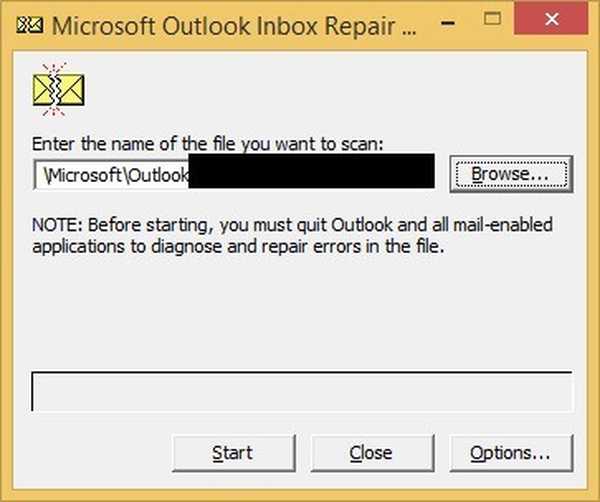
Se non riesci a trovare il file, puoi scaricarlo dalla pagina di supporto di Microsoft.
Si chiama uno strumento più potente Stellar Repair for Outlook.
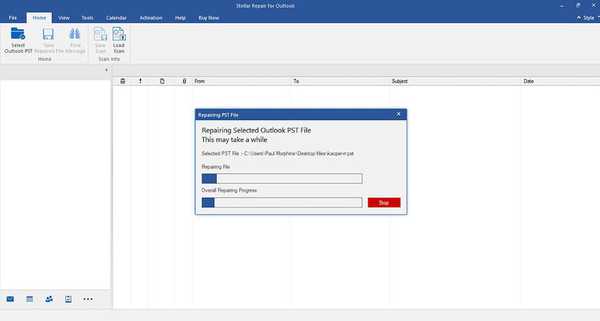
A volte Outlook non cerca tutte le e-mail è correlato alla corruzione dei file, in particolare il file .pst file che è il file di database del programma.
Per ripararlo, esegui il scanpst.exe file e seguire le istruzioni in esso contenute. Questo file si trova nel file di installazione di Microsoft Office.
Se scanpst.exe potrebbe eseguire l'operazione, è ora di eliminare i pezzi grossi.
Stellar Repair for Outlook risolverà efficacemente le corruzioni o i danni dei file .pst. Con un file .pst riparato non solo avrai accesso a tutte le e-mail e ai contatti che potrebbero essere andati persi, ma il processo di indicizzazione verrà completato con successo.
Ciò significa che le future ricerche di posta elettronica restituiranno i risultati corretti. Fondamentalmente, la ricerca di Outlook funzionerà di nuovo come dovrebbe.

Stellar Repair for Outlook
Trova e ripara automaticamente il file .pst danneggiato per ripristinare la funzionalità di ricerca e altro ancora. Prova gratuita Visita il sito web2. Correzioni preliminari

- Verificare la disponibilità di aggiornamenti di Windows e Office poiché a volte Microsoft rilascia aggiornamenti che possono interrompere la ricerca
- Assicurati di disporre di una connessione Internet stabile e verifica che il modem e gli altri cavi di rete funzionino
- Riavvia Outlook
- Cerca tramite il menu Start invece di cercare tramite Outlook
- Elimina tutte le e-mail dall'aspetto sospetto, che possono bloccare la ricezione di messaggi in Outlook
- Controlla la funzione di scansione della posta del tuo software antivirus e configurala per far funzionare entrambi i programmi insieme.
3. Eseguire una scansione SFC
- Clic Inizio e digita CMD nella casella di ricerca
- Fare clic con il tasto destro Prompt dei comandi e seleziona Esegui come amministratore
- genere sfc / scannow
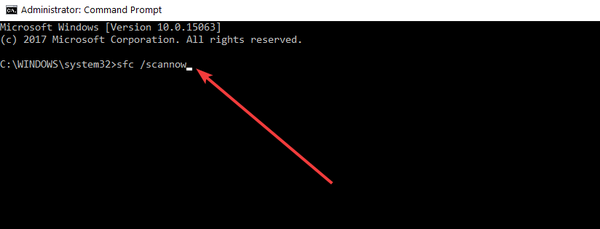
- stampa accedere
- Riavvia il computer e prova a installare nuovamente gli aggiornamenti.
4. Eseguire Outlook in modalità provvisoria
- Clicca su Inizio e seleziona impostazioni
- Clic Aggiornamento e sicurezza
- Selezionare Recupero dal riquadro di sinistra
- Vai a Avvio avanzato
- Clic Riavvia ora
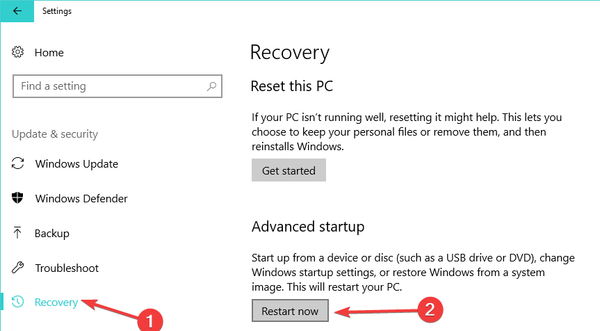
- Selezionare Risolvi i problemi dal scegli una schermata delle opzioni, quindi fare clic su Opzioni avanzate
- Vai a Impostazioni di avvio e fare clic Ricomincia
- Una volta riavviato il computer, verrà visualizzato un elenco di opzioni.
- Scegliere 4 o F4 per avviare il computer in modalità provvisoria
Se Outlook non cerca le e-mail in modalità provvisoria, il problema non riguarda i driver di base, ma se lo fa, controlla i driver e / o aggiornali o reinstallali.
Outlook non si apre affatto in Windows 10? Questo è un problema serio ma risolto con la nostra guida.
5. Eseguire un ripristino del sistema
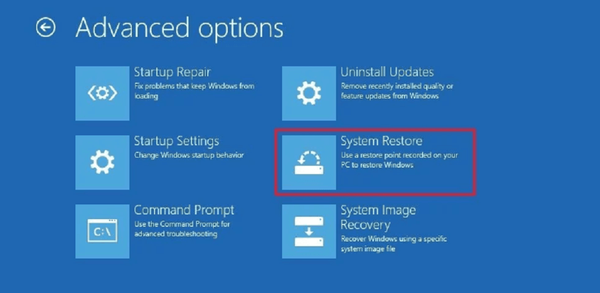
- Clic Inizio e digita Ripristino del sistema nella casella di ricerca
- Clic Ripristino del sistema nell'elenco dei risultati di ricerca
- Immettere la password dell'account amministratore o concedere le autorizzazioni se richiesto
- Nel Ripristino del sistema finestra di dialogo, fare clic su Scegli un punto di ripristino diverso
- Clic Il prossimo
- Fare clic su un punto di ripristino creato prima di riscontrare il problema
- Clic Il prossimo
- Clic finire
6. Disabilitare e riattivare Outlook
Verifica che Outlook sia contrassegnato per l'indicizzazione, quindi procedi come segue:
- Deseleziona Outlook dall'indicizzazione
- Chiudere il programma e attendere da cinque a dieci minuti circa
- Vai a Task Manager premendo CTRL + ALT + CANC
- In Task Manager, controlla che Outlook.exe non sia nella scheda Processi.
- Se Outlook è elencato, fai clic con il pulsante destro del mouse su di esso> seleziona Termina operazione.
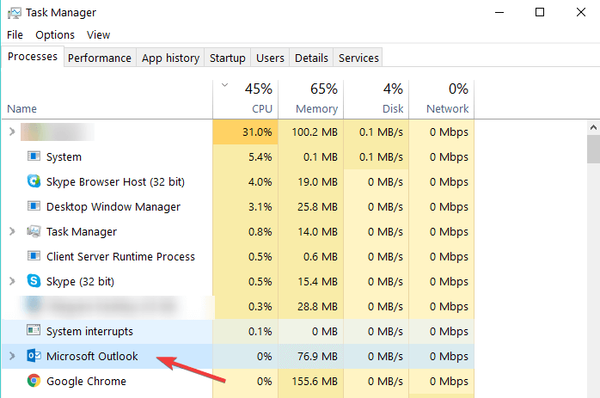
- Apri di nuovo Outlook
- Seleziona Outlook per l'indicizzazione.
7. Ricostruire l'indice
- Aperto prospettiva
- Vai su File e seleziona Opzioni
- Nel riquadro di destra, trova Fonti
- Clic Opzioni di indicizzazione
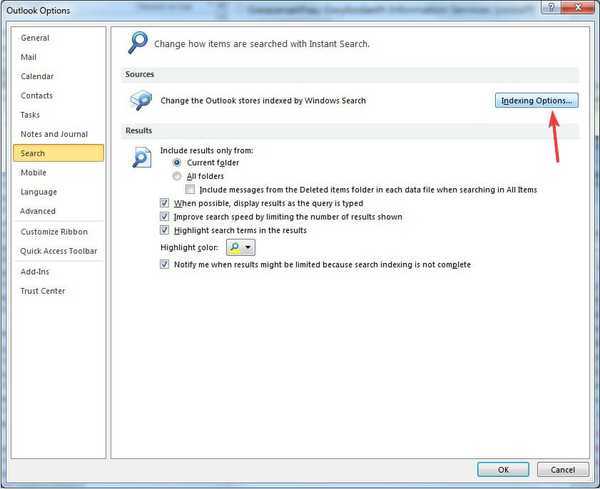
- Clic Avanzate
- Vai a Risoluzione dei problemi e fare clic Ricostruire.
- Ciò avvierà il processo di indicizzazione, potrebbe richiedere del tempo a seconda delle dimensioni dei file di sistema
Seguendo i passaggi precedenti verrà ricostruito l'indice.
8. Modificare l'indicizzazione
- Aperto prospettiva
- Vai su File e seleziona Opzioni
- Clic Ricerca
- Selezionare Opzioni di indicizzazione
- Selezionare Modificare
- Deseleziona Pulsante di opzione di Outlook e fare clic ok
- Uscita prospettiva e riavvia di nuovo, quindi selezionalo dalle posizioni di indicizzazione
9. Controlla il tempo di sospensione del computer
- Fare clic su Start e selezionare impostazioni
- Selezionare Sistema
- Selezionare Potenza e sonno
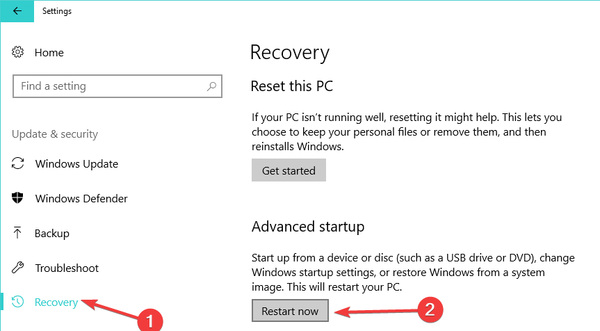
- Scegli lo schermo e le impostazioni di sospensione che desideri
Ciò aiuta a ricostruire i file di indicizzazione dopo i quali è possibile ripristinare il tempo di sospensione normale.
- Fare clic su Start e selezionare Pannello di controllo
- Seleziona Programmi
- Seleziona Programmi e funzionalità
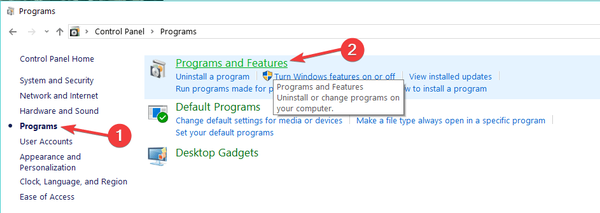
- Evidenzia Microsoft Office (Outlook fa parte della suite Office)
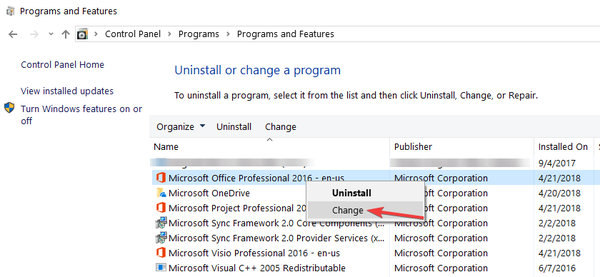
- Fare clic su Modifica
- Fare clic su Riparazione rapida
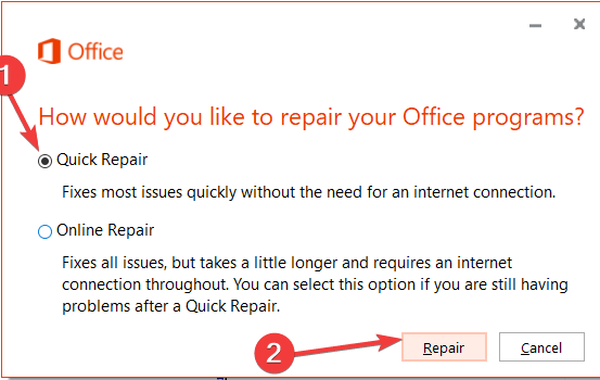
Questo risolve l'indicizzazione da Outlook che non cerca tutte le e-mail.
11. Selezionare la modalità Cached Exchange
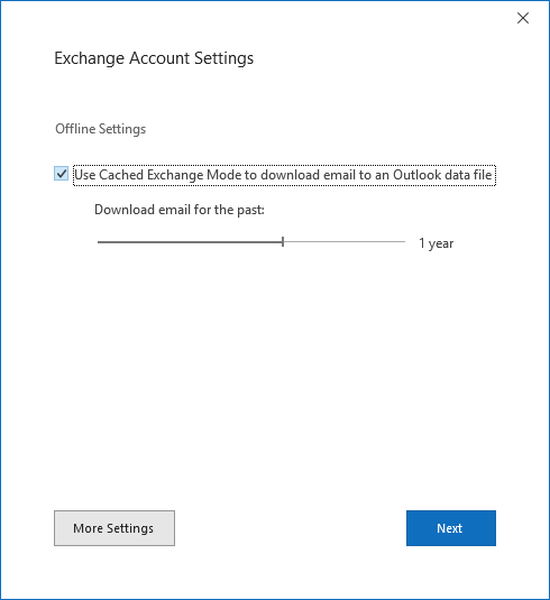
- Aperto prospettiva e fare clic su File
- Selezionare Informazioni
- Selezionare Impostazioni dell 'account
- Selezionare Scheda Email
- Seleziona i tuoi account uno per uno
- Clic Modificare
- Controlla il Usa la modalità cache scatola
- Muovi il Mail da mantenere offline cursore a destra finché non viene visualizzato TUTTI
- Riavvia Outlook e attendi che tutte le tue email vengano scaricate
Dopo questo, le tue ricerche dovrebbero essere eseguite più velocemente e dovrebbero mostrarle tutte.
12. Aggiorna la tua RAM
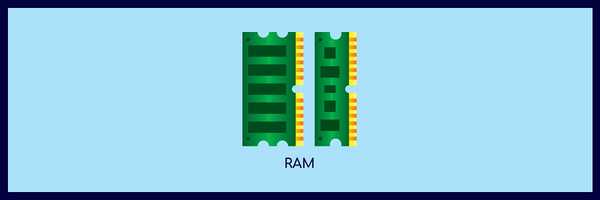
A volte Outlook non cerca tutte le e-mail perché la tua OST è troppo grande e la tua RAM è inferiore a 6 GB. In questo caso, aggiorna la RAM a 6 GB o più e verifica se le tue e-mail vengono ora cercate da Outlook.
Gli elenchi di contatti di grandi dimensioni possono anche impedire a Outlook di eseguire ricerche nelle e-mail e nei contatti. Tienili sotto gli 8.000 poiché una singola cartella ha un limite rigido di circa 5.000, quindi qualsiasi cosa oltre questo non sarà ricercabile.
I 5 migliori ottimizzatori di RAM per Windows 10 per rendere il tuo computer più veloce
13. Reinstallare la funzionalità di ricerca di Windows
- Fare clic su Start e selezionare Pannello di controllo
- Seleziona Programmi
- Fai clic su Attiva o disattiva le funzionalità di Windows
- Deseleziona Windows Search e fai clic su OK, quindi attendi il completamento del programma di installazione
- Riavvia il computer e ripeti questi passaggi per abilitare nuovamente la funzione di ricerca di Windows
- Esci da Outlook.
- Aprire le Opzioni di indicizzazione facendo clic su Start, digitare Opzioni di indicizzazione, selezionare Impostazioni in Cerca e fare clic su Opzioni di indicizzazione
- Nel Opzioni di indicizzazione scatola, assicurati Microsoft Outlook è elencato in Posizioni incluse.
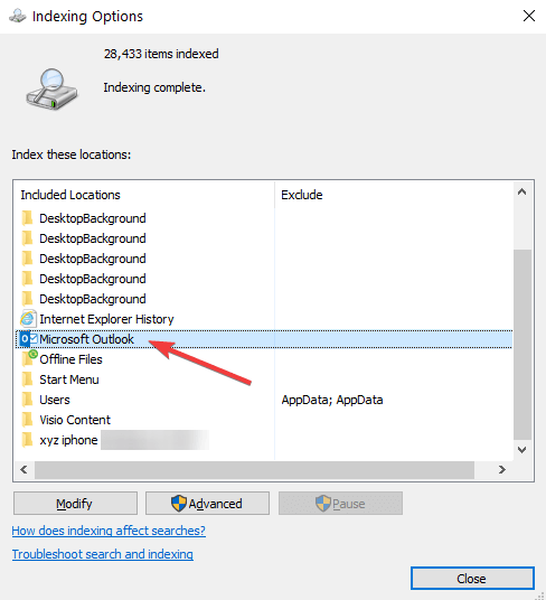
- In caso contrario, seleziona Modificare, e quindi fare clic per abilitare la casella di controllo accanto a Outlook.
- Selezionare ok.
- Selezionare Vicino.
Per assicurarti che Outlook sia configurato per restituire i risultati dai file di dati previsti, segui questi passaggi:
- Avvia Outlook.
- Fare clic nel file Ricerca
- Seleziona il Ricerca tab
- Fare clic su Strumenti di ricerca
- Clic Luoghi in cui cercare.
- Selezionare per aggiungere o rimuovere file di dati.
15. Verificare l'ambito della ricerca
- In Outlook, fare clic su Ricerca
- Seleziona il Ricerca
- Il gruppo Scope mostra l'ambito corrente incluso Tutti gli elementi di posta, cartella corrente
Per modificare l'ambito predefinito in Outlook 2013, segui questi passaggi:
- Clic File, quindi fare clic su Opzioni.
- Nel Opzioni di Outlook finestra di dialogo, fare clic su Ricerca.
- Sotto Risultati, impostare il Includi solo i risultati di: a uno dei seguenti:
- Cartella corrente
- Cartella corrente. Cassetta postale corrente durante la ricerca dalla posta in arrivo
- Cassetta postale corrente
- Tutte le cassette postali
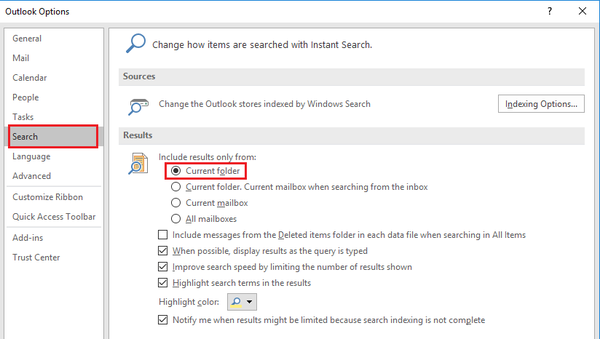
16. Aumentare il timeout del server
- Apri Outlook e vai a File
- Clic Informazioni
- Fai clic su Impostazioni account e seleziona Impostazioni dell 'account ancora
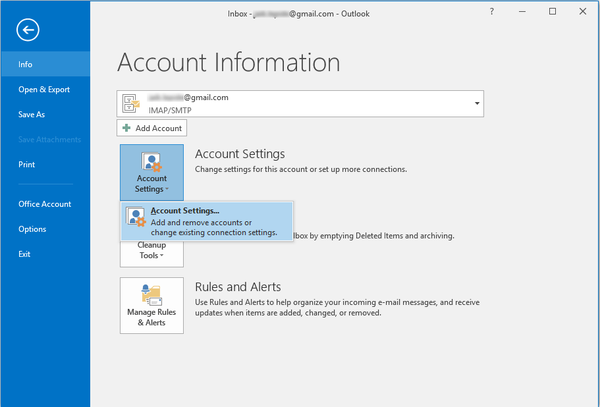
- Fare clic sulla destinazione POP3 account
- Clic Modificare
- Clic Più configurazioni
- Sotto il Avanzate scheda, aumentare l'impostazione del timeout del server
17. Verificare che l'indicizzazione sia completa
- Apri Outlook e seleziona Ricerca
- Selezionare Strumenti di ricerca
- Clic Stato di indicizzazione.
- Quando viene visualizzata la finestra di dialogo, controlla se mostra: Outlook ha terminato di indicizzare tutti i tuoi elementi; 0 elementi rimanenti da indicizzare
Se l'indicizzazione non è completa, controlla gli elementi rimanenti e attendi circa cinque minuti e ricontrolla. Se non si riducono, prova la soluzione successiva.
18. Configurare le opzioni di indicizzazione
- Esci da Outlook
- Apri le Opzioni di indicizzazione facendo clic su Start, digita Opzioni di indicizzazione nella ricerca, quindi seleziona Impostazioni in Cerca e fai clic su Opzioni di indicizzazione
- Sotto il Opzioni di indicizzazione, Selezionare Avanzate
- Selezionare Tipi di file tab
- Scorri verso il basso finché non trovi msg nel Estensione colonna e selezionare msg.
- Assicurati che il file Proprietà indice e contenuto del file l'opzione è abilitata.
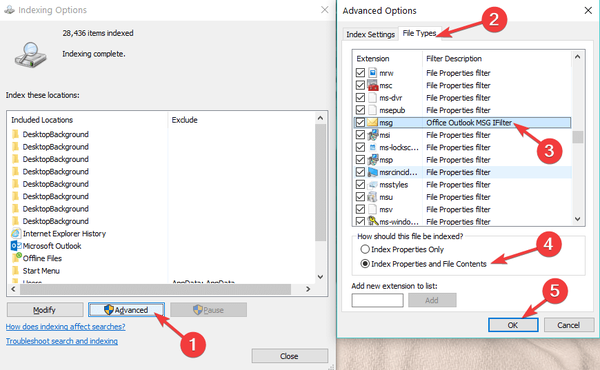
- Selezionare ok.
- Selezionare Vicino.
Nota: Assicurati che il file Descrizione del filtro mostra la colonna Office Outlook MSG IFilter. Altrimenti,il servizio di ricerca di Windows non funziona correttamente oppure Outlook non è riuscito a installare correttamente i filtri. Verificare con il supporto Microsoft per questo problema.
19. Ricostruire il catalogo di ricerca
- Esci da Outlook.
- Apri il Opzioni di indicizzazione cliccando Inizio, genere Opzioni di indicizzazione, Selezionare impostazioni in Cerca e fai clic su Opzioni di indicizzazione
- Nel Opzioni di indicizzazione scatola, assicurati Microsoft Outlook è elencato in Posizioni incluse
- In caso contrario, seleziona Modificare, e quindi fare clic per abilitare la casella di controllo accanto a Outlook.
- Nel Opzioni avanzate finestra di dialogo, selezionare Ricostruire.
- Selezionare ok.
- Selezionare Vicino.
Se l'indicizzazione termina senza includere i file di dati di Outlook o non finisce, contatta il supporto Microsoft per assistenza.
Qualcuna di queste soluzioni ha aiutato a risolvere Outlook che non cercava tutte le email? Fateci sapere nella sezione commenti qui sotto.
Domande frequenti: ulteriori informazioni su Outlook che non esegue la ricerca in tutte le e-mail
- Perché il mio Outlook non cerca le email recenti?
Potrebbero esserci diversi motivi. Consulta la guida per risolvere il problema di Outlook che non cerca tutte le email.
- Perché l'indicizzazione di Outlook impiega così tanto tempo?
Una possibile ragione è che il tuo profilo di Outlook è danneggiato. Scopri come riparare il profilo di Outlook danneggiato.
- Come risolvo i problemi di ricerca di Outlook?
La guida alla ricerca di correzione di Outlook include tutti i dettagli che stai cercando.
Nota dell'editore: Questo post è stato originariamente pubblicato nell'aprile 2018 e da allora è stato rinnovato e aggiornato nel luglio 2020 per freschezza, accuratezza e completezza.
- Errori di Outlook
 Friendoffriends
Friendoffriends
![Outlook non cerca tutte le email [Correzione completa]](https://friend-of-friends.com/storage/img/images_8/outlook-not-searching-all-emails-[full-fix]_7.jpg)


